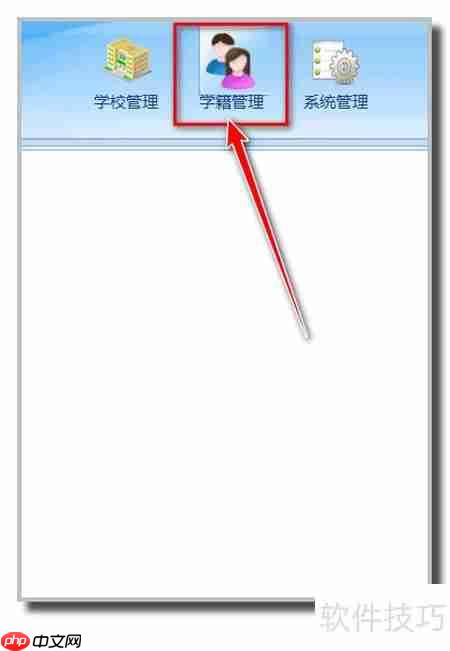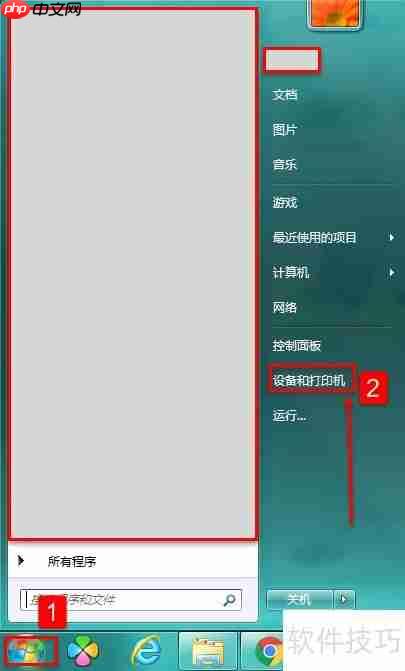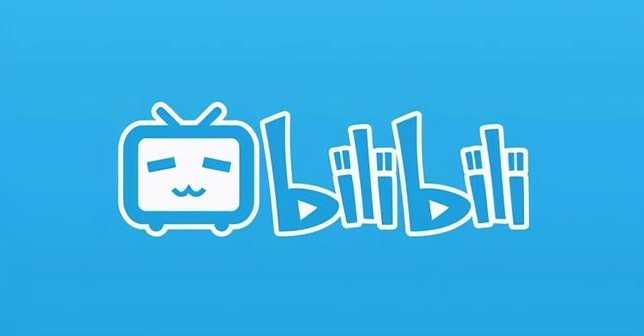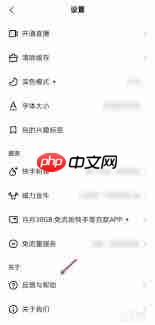在Power Designer如何建立逻辑数据模型?
想了解如何在power designer中创建逻辑数据模型吗?许多朋友可能还不清楚。别担心,iefans小编
想了解如何在power designer中创建逻辑数据模型吗?许多朋友可能还不清楚。别担心,iefans小编将带领大家一步步掌握这一技能,希望大家会喜欢。
操作步骤
1、首先,启动Power Designer,点击【文件】菜单,然后选择【新建模型】选项;
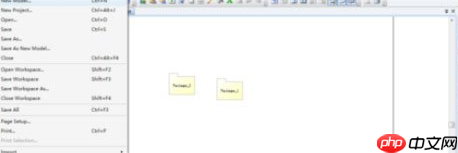
2、接着,在【新建模型】窗口中,选择【类型】为【信息】,然后在【类型项】中选择【逻辑数据模型】,最后点击【OK】按钮;
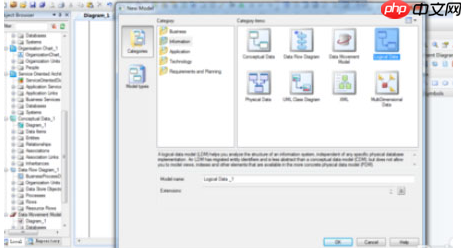
3、随后,在右侧的工具栏中,找到【逻辑图】部分,点击【实体】图标,然后在主窗口中点击一次,即可生成一个实体;
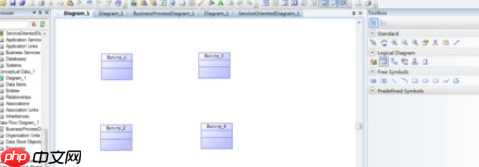
4、此时,双击所选实体,打开【属性】标签页,在此可以添加实体的属性,完成后点击【OK】;
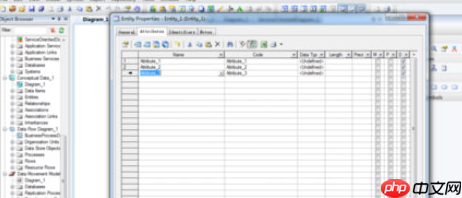
5、继续在右侧的工具栏中,找到【逻辑图】部分,点击【关系】图标,然后在主窗口中点击一个实体,拖动鼠标连接到另一个实体,即可建立1:N关系;

6、然后,在右侧的工具栏中,找到【逻辑图】部分,点击【n-n关系】图标,同样在主窗口中点击一个实体,拖动鼠标连接到另一个实体,即可建立N:N关系;
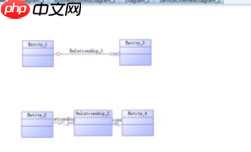
7、最后一步,在右侧的工具栏中,找到【逻辑图】部分,点击【继承】图标,然后在主窗口中点击一个实体,拖动鼠标连接到另一个实体,即可建立实体间的继承关系。
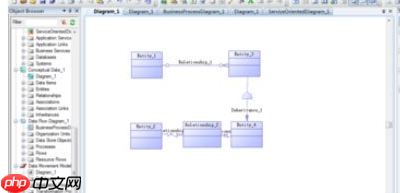
您喜欢IEfans小编为您介绍的Power Designer创建逻辑数据模型的方法吗?希望这些步骤能对您有所帮助。更多相关内容,请访问菜鸟下载站。
菜鸟下载发布此文仅为传递信息,不代表菜鸟下载认同其观点或证实其描述。
相关文章
更多>>热门游戏
更多>>热点资讯
更多>>热门排行
更多>>- 剑荡乾坤手游2023排行榜前十名下载_好玩的剑荡乾坤手游大全
- 牛仔翻转游戏排行-牛仔翻转所有版本-牛仔翻转游戏合集
- 轮回三国ios手游排行榜-轮回三国手游大全-有什么类似轮回三国的手游
- 东宫侧妃游戏版本排行榜-东宫侧妃游戏合集-2023东宫侧妃游戏版本推荐
- 财神霸业手游排行-财神霸业免费版/单机版/破解版-财神霸业版本大全
- 僵尸盟友游戏排行-僵尸盟友所有版本-僵尸盟友游戏合集
- 类似无名英雄的游戏排行榜_有哪些类似无名英雄的游戏
- 多种热门耐玩的幽荧合击破解版游戏下载排行榜-幽荧合击破解版下载大全
- 开天仙帝游戏版本排行榜-开天仙帝游戏合集-2023开天仙帝游戏版本推荐
- 2023长安一梦手游排行榜-长安一梦手游2023排行榜前十名下载
- 混沌侠影手游排行-混沌侠影免费版/单机版/破解版-混沌侠影版本大全
- 天堂奇缘手游排行-天堂奇缘免费版/单机版/破解版-天堂奇缘版本大全